<DIV id=read_tpc mb10?>对于大部分使用计算机的人来说,怎样才能所住自己的隐私或是重要的数据是十分令人头疼的事,而如今所谓的加密
软件像雪花一样的飘到我们面前,目不暇接的广告让我们无从选择,就连windows也来插上一脚,下面就让我们来了解一下现在最流行的加密软件. 和windows的加密
系统做个了解和对比。
文件夹加密超级大师的加密方式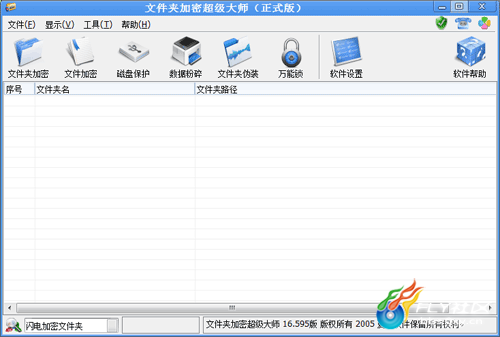
1.文件和文件夹加密功能、数据保护功能,文件夹、文件的粉碎删除以及文件夹伪装等功能。
2.文件夹本机和隐藏加密功能可以瞬间加密电脑里或移动硬盘上的文件夹,加密后在何种环境下通过其他软件都无法解密。同时防止复制、拷贝和删除。并且它不受系统影响,即使重装、Ghost还原,加密的文件夹依然保持加密状态。隐藏加密的文件夹不通过本软件无法找到和解密。
3.能把文件夹和文件直接加密成Exe可执行文件。可以将重要的数据以这种方法加密后再通过网络或其他的方法在没有安装“文件夹加密超级大师”的机器上使用。并且速度也特快,每秒可加密25 — 50M的数据。
4.数据保护功能,可防止数据被人为删除、复制、移动和重命名。还支持加密文件夹的临时解密,文件夹临时解密后,可以自动恢复到加密状态。
5.文件加密后,没有正确的密码无法解密。解密后,加密文件依然保持加密状态。
6.文件夹和文件的粉碎删除,可以把想删除但怕在删除后被别人用数据恢复软件恢复的数据彻底在电脑中删除。
7.文件夹伪装可以把文件夹伪装成回收站、CAB文件夹、打印机或其他类型的文件等,伪装后打开的是伪装的系统对象或文件而不是伪装前的文件夹。另外还有驱动器隐藏加锁等一些系统
安全设置的功能。
8.使用起来十分简单,在要加密的文件夹或文件上单击右键选择“加密”,然后设输入密码再按一下回车就可以了。解密时只要双击加密的文件夹或文件,输入正确密码即可。
9.全面兼容所有基于NT内核的Windows系统,包括 NT/2000/XP/2003/vista/7,支持FAT32和 NTFS文件系统。
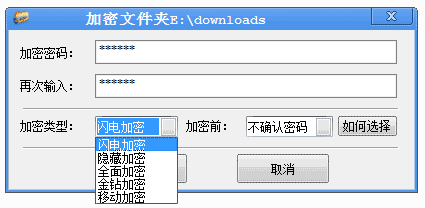
文件和文件夹的临时解密功能:文件和文件夹加密后,在使用时输入密码,选择打开。使用完毕退出后,自动恢复到加密状态,无需再次加密。
对文件夹有五种加密方式:
闪电加密:瞬间加密你电脑里或移动硬盘上的文件夹,无大小限制,加密后防止复制、拷贝和删除,并且不受系统影响,即使重装、Ghost还原、DOS和安全模式下,加密的文件夹依然保持加密状态,在何种环境下通过其他软件都无法解密。
隐藏加密:瞬间隐藏你的文件夹,加密速度和效果和闪电加密相同,加密后的文件夹不通过本软件无法找到和解密。
全面加密:将文件夹中的所有文件一次全部加密,使用时需要哪个打开哪个, 文件夹加密超级大师方便安全。
金钻加密:将文件夹
打包加密成加密文件。
移动加密:将文件夹密成Exe可执行文件。你可以将重要的数据以这种方法加密后再通过网络或其他的方法在没有安装[文件夹加密超级大师]的机器上使用。
文件夹和文件的粉碎删除,可以把你想删除但怕在删除后被别人用数据恢复软件恢复的数据彻底在电脑中删除。文件夹伪装可以把文件夹伪装成回收站、CAB文件夹、打印机或其他类型的文件等,伪装后打开的是伪装的系统对象或文件而不是你伪装前的文件夹。另外还有驱动器隐藏加锁和禁止使用USB设备清理系统垃圾和系统优化和安全设置等功能。
本软件使用起来也十分简单,在要加密的文件夹或文件上单击右键选择[加密],然后设输入密码再按一下回车就可以了。解密时只要双击加密的文件夹或文件,输入正确密码即可。
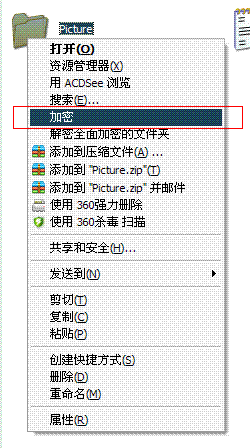
文件夹加密超级大师目前有微软认证的数字签名证书,还有360的安全认证并且加入了百度的开放搜索平台,并且在各大
下载站都是名列前茅。 所以这是一款成熟,稳定、安全、易用的加密软件。
windows的加密方式 windows用户密码是大家最熟知的一种加密方式,只要在"控制面板"下的"用户帐户和家庭安全"下就可以设置自己用户的密码了.但是这种密码的安全性十分低,早在windowsXP时就有人通过特定的软件或是通过输入法的切换来破解windows的登陆密码,所以这层密码可以说是形同虚设
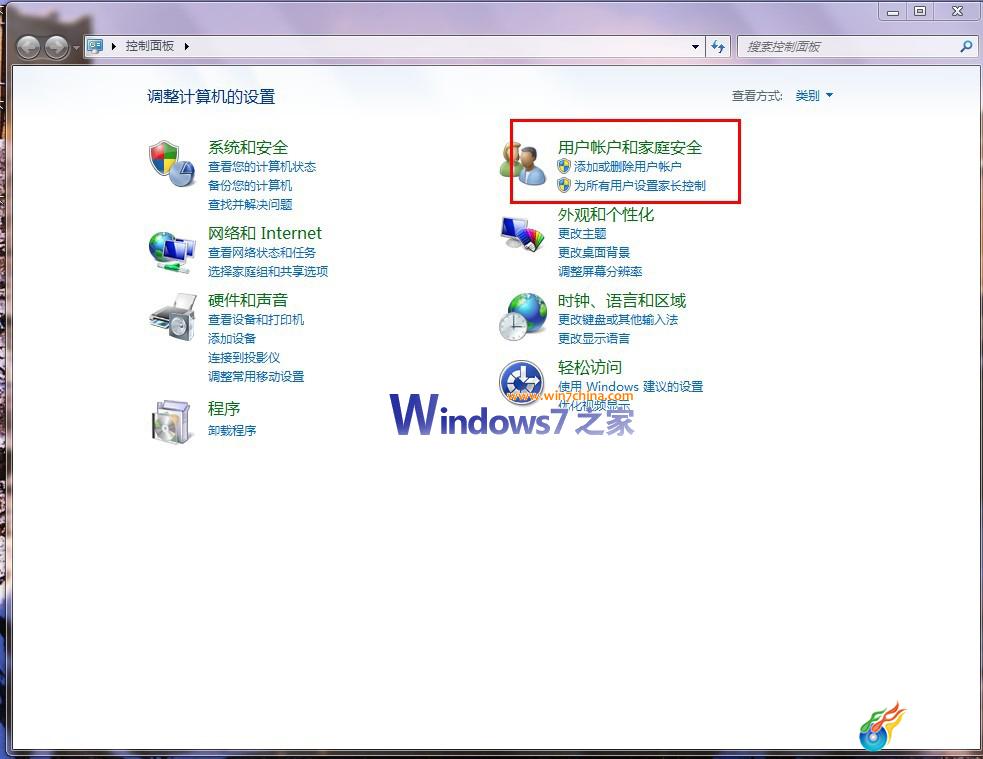
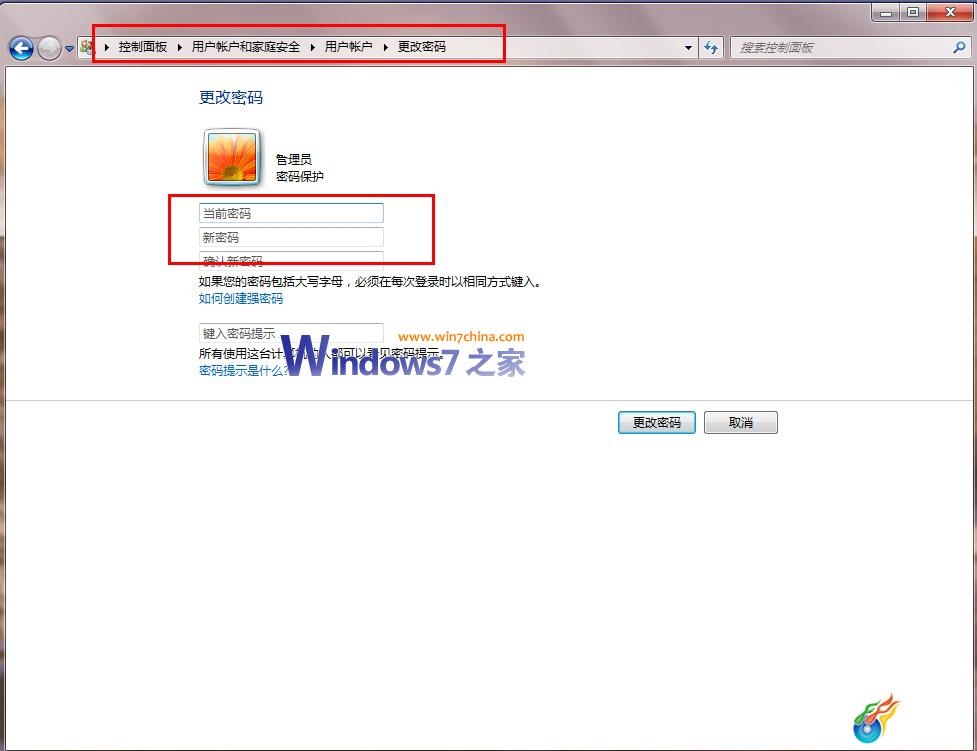
其实windows还自带另一种加密的方式----"windows启动密码",这种加密方式并不被大家所熟知,用的人也不多.设置方法:同时按下"win+R",弹出"运行"对话框,在对话框中输入"syskey",按下"回车".这时会弹出windows启动密码设置的对话框,但是要注意的是这种密码一旦设置完成后就无法取消.
这种密码会在计算机启动的时候弹出输入密码的对话框,而与"用户登录密码"不同,这个密码实先于windows启动的,只有输入了正确的密码之后windows才能完成启动."windows启动密码"相对于"windows用户登陆密码"要安全多了,至少不会因为切换输入法就能
破解.但是对于整个计算机的安全来说,这个密码还是不够安全,对于硬盘里的重要数据还是不能够做到完全的保护.
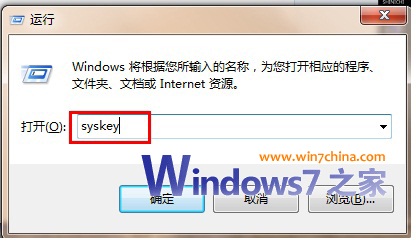
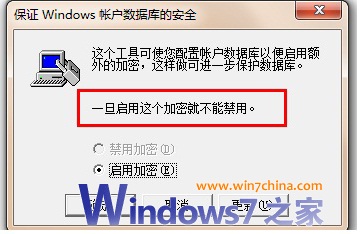
在Windows7/ Vista Ultimate和Enterprise版本中有一个自带的功能:"BitLocker",这是一个加密驱动器,一般来说运行这个加密程序需要计算机的主板带有TPM(Trusted Platform Module)模块或是自备闪盘.利用闪盘来进行加密,TPM的加密更为简便.首先硬盘的主分区要有100MB以上的空间,所有的硬盘分区(逻辑分区,主分区)要采用NTFS分区
格式.安装好windowsVISTA后,BitLocker并没有启动,必须在组策略编辑器中进行设置.按下"win+R"在于行对话框中键入"gpedit.msc"并回车.在左侧菜单中选择"本地计算机策略"---"计算机配置"---"管理模块"---"windows组件"---"BitLocker加密驱动器".
双击"控制面板设置:启用高级启动选项".将默认的"未配置"改为"已启用".没有兼容TPM时允许BitLocker",确定后返回.双击"配置加密方法",将默认的"未配置"改为"已启用",并在"选择加密方法"的菜单中选择"含括散器的AES 256位".在"控制面板"中的"安全"中双击"BitLocker驱动器加密",选择",在重启之后加密会自动进行,在没有钥匙盘的情况下是无法进入系统的,而且就算是把硬盘拆下来安装到别的计算机上.也会显示"该分区未被格式化",所以能够真正锁住重要的数据的,但是这个加密也存在缺点,那就是只能够加密系统分区,所以在进行加密之前要把重要的数据移到系统分区之下,并不能防止病毒的入侵,所以
杀毒软件跟防火墙还是必须要的配置.

大家可以通过对比了解这些知识,不知到我发的文章对大家有用否。